De iPhone is een geavanceerd slim apparaat en is populair over de hele wereld. Apple heeft veel belangrijke en nuttige functies toegevoegd aan iOS-apparaten. In feite begrijpen de meeste gebruikers deze functies niet volledig. Noodbypass op iPhoneHiermee kunt u bijvoorbeeld telefoontjes en sms-berichten ontvangen van specifieke contacten terwijl u andere contacten blokkeert. In deze handleiding wordt deze functie gedetailleerd uitgelegd, zoals hoe u deze inschakelt en instelt.

- Deel 1: Wat is een noodbypass op de iPhone
- Deel 2: Noodbypass op de iPhone in- of uitschakelen
- Deel 3: Noodcontacten toevoegen vanuit FaceTime op de iPhone
- Deel 4: Veelgestelde vragen over noodbypass op iPhone
Deel 1: Wat is een noodbypass op de iPhone
Noodbypass is geen enkele functie, maar werkt met de modi Niet storen, Stil of Focus. Zodra u de modus Niet storen op uw apparaat inschakelt, ontvangt u geen meldingen van oproepen of berichten. Dat kan ertoe leiden dat u belangrijke informatie mist. Daarom heeft Apple Emergency Bypass geïntroduceerd op iPhones met iOS 10 en hoger, zodat je meldingen van specifieke contacten kunt ontvangen.
In tegenstelling tot het Altijd oproepen toestaan van or Mensen toestaan optie vereist Noodoverbrugging niet dat u een groep contacten aanmaakt. In plaats daarvan kunt u afzonderlijke contacten of meerdere contacten instellen. Bovendien moet u voor elke modus afzonderlijk de toegestane oproepen instellen, terwijl Emergency Bypass voor alle modi beschikbaar is.
Houd er rekening mee dat Emergency Bypass ook de stille beltoonschakelaar omzeilt. Dit betekent dat uw iPhone overgaat wanneer u wordt gebeld door een toegevoegd Noodbypass-contact. De meldingen van de lijst met toegestane oproepen voor de Focus-modus kunnen wel doorkomen, maar deze staat nog steeds op stil.
Kortom, er zijn enkele dingen die u moet weten over Emergency Bypass op de iPhone voordat u deze inschakelt:
1. U kunt individuele of meerdere contacten instellen voor Noodoverbrugging.
2. Contacten voor noodoverbrugging zijn beschikbaar voor de modi Niet storen, Stil en Focus.
3. Uw iPhone gaat over wanneer u oproepen of sms-berichten ontvangt van contacten in Noodbypass.
4. Met Emergency Bypass kunt u de hulpdiensten bellen, zelfs als uw apparaat is vergrendeld of geen mobiele dekking heeft.
Deel 2: Noodbypass op de iPhone in- of uitschakelen
In plaats van Emergency Bypass op de iPhone voor elke modus in te stellen, kunt u deze functie inschakelen voor respectievelijk telefoongesprekken en sms-berichten. De instelling kan in de Contacten-app op je iPhone worden gedaan zonder extra software en hardware.
Noodbypass voor telefoongesprekken in-/uitschakelen
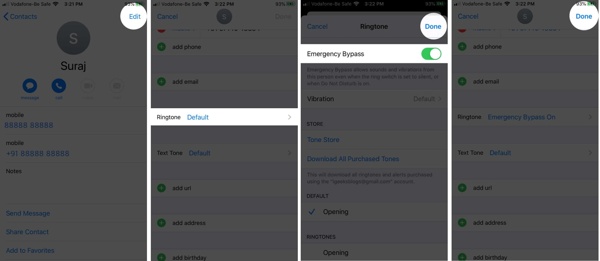
Stap 1 Open de app Contacten en blader door de contactenlijst op en neer totdat u de gewenste persoon vindt.
Stap 2 Tik op het contact, druk op de Edit knop in de rechterbovenhoek en raak de aan ringtone optie.
Stap 3 Vind de Emergency Bypass optie, zet de schakelaar aan en tik op Klaar om de wijziging te bevestigen.
Stap 4 Schakel vervolgens het Noodgeval Bypass-optie voor andere gewenste contacten.
Noodbypass voor sms-berichten in-/uitschakelen
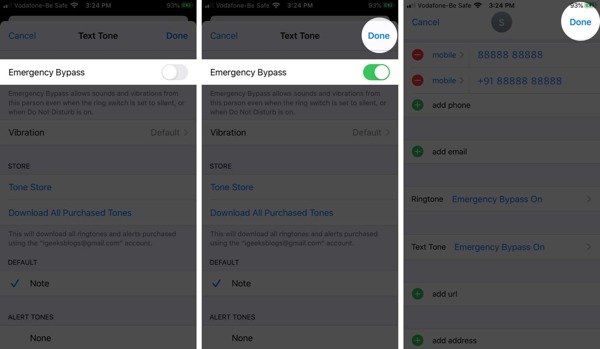
Stap 1 Om het Contact in noodgevallen op uw iPhone in te schakelen voor sms-berichten, voert u de app Contacten uit.
Stap 2 Selecteer het gewenste contact en tik op Edit knop.
Stap 3 Druk op de Tekst Toonoptie, schakel in Emergency Bypassen tik op de Klaar knop. Druk vervolgens op Klaar nogmaals om het te bevestigen.
Deel 3: Noodcontacten toevoegen vanuit FaceTime op de iPhone
Naast de app Contacten kunt u ook Noodbypass-contacten inschakelen voor FaceTime-oproepen. Zodat je de belangrijke FaceTime-oproepen in de Niet Storen- of Stille modus niet mist.
Stap 1 Open uw FaceTime-app vanaf het startscherm.
Stap 2 Zoek het contact dat u wilt instellen en tik op Info knop op het artikel.
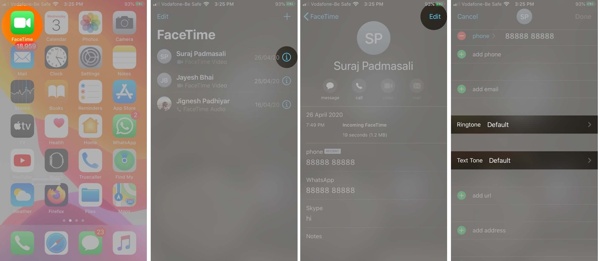
Stap 3 Druk vervolgens op Edit knop rechtsboven, scroll naar beneden om de ringtone optie en tik erop.
Stap 4 Schakel in Emergency Bypassen tik op de Klaar knop.

Stap 5 Als u Noodoverbrugging voor FaceTime-sms-berichten wilt inschakelen, zoekt u naar en tikt u op Teksttoon optie op het contactbewerkingsscherm. Schakel vervolgens in Emergency Bypassen tik op Klaar .
Aanbevelen: Beste iPhone-ontgrendeling om iPhone-sloten te omzeilen
Met Emergency Bypass kunt u telefoongesprekken en sms-berichten ontvangen van belangrijke contacten zonder toegang tot uw apparaat. U moet echter nog steeds weer toegang krijgen tot uw iPhone of iPad. Als u uw iPhone-toegangscode vergeet, is de eenvoudigste oplossing Apeaksoft iOS-ontgrendelaar. Hiermee kunt u uw vergrendelde iOS-apparaat eenvoudig ontgrendelen.

4,000,000 + downloads
Ontgrendel een uitgeschakeld of vergrendeld iOS-apparaat zonder wachtwoord.
Verwijder de iPhone-toegangscode, Apple ID-wachtwoord, iCloud Lock, enz.
Wis het iTunes-back-upwachtwoord en het Screen Time-wachtwoord zonder gegevensverlies.
Ondersteuning van de nieuwste iPhones en iPad-modellen.
Deel 4: Veelgestelde vragen over het wissen van de iPhone zonder wachtwoord
Werkt Emergency Bypass zonder mobiele service?
Met Emergency Bypass kunt u meldingen ontvangen van specifieke contacten. U kunt alleen telefoongesprekken en sms-berichten ontvangen met een mobiele dienst. Met Emergency SOS kunt u daarentegen de hulpdiensten bellen zonder mobiele service. Het werkt via satelliet.
Kan ik mijn iPhone ontgrendelen met een noodbypass?
Nee, met de Emergency Bypass-functie kunt u alleen belangrijke telefoontjes en sms-berichten ontvangen op het vergrendelingsscherm van de iPhone. U kunt uw apparaat niet ontgrendelen zonder uw toegangscode.
Welke iPhone-modellen ondersteunen Emergency Bypass?
Momenteel ondersteunen alle iPhones met iOS 10 en hoger de Emergency Bypass-functie. Als u uw software heeft bijgewerkt, kunt u deze functie rechtstreeks in de Contacten- en FaceTime-app inschakelen.
Conclusie
In deze handleiding wordt uitgelegd wat de functie Noodbypass is en hoe u dat doet schakel Noodbypass in op uw iPhone op de juiste manier. In de Contacten-app en FaceTime-app kun je individuele contacten toevoegen. Zodat u telefoontjes en sms-berichten kunt ontvangen in de modus Niet storen of Stil. Apeaksoft iOS Unlocker kan u helpen gemakkelijk toegang te krijgen tot een vergrendelde iPhone. Als je nog vragen hebt over dit onderwerp, schrijf ze dan onder dit bericht.




